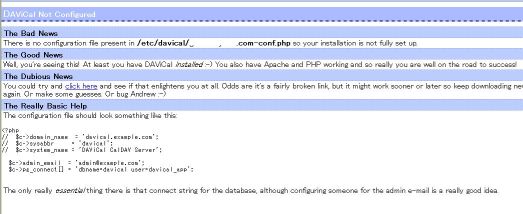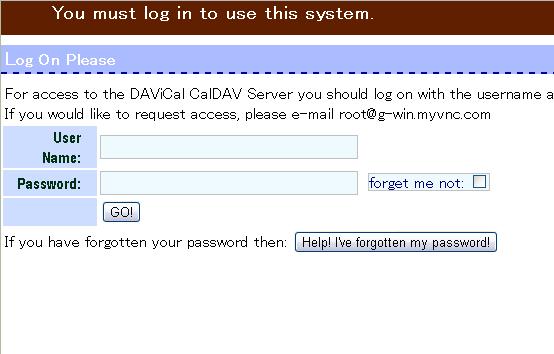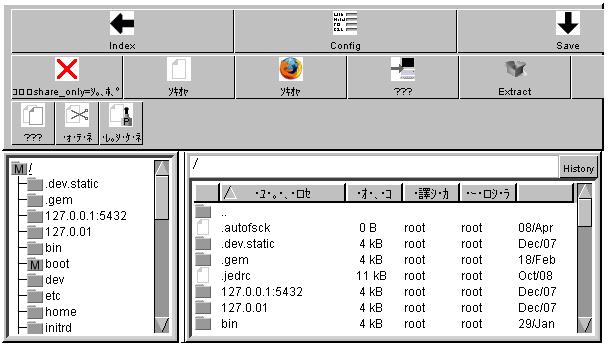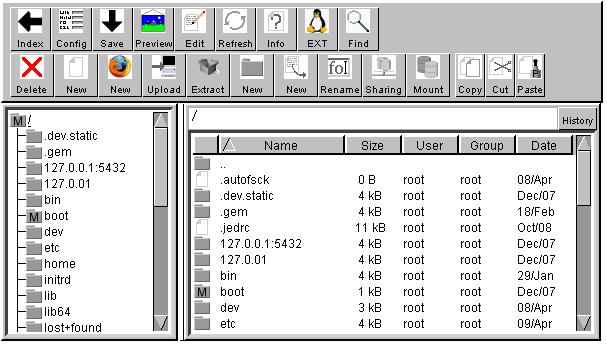limesurveyという オープンソースなアンケートシステムで、
アンケートのコピーをしようとすると、XMLWriter class not enabled in PHPと
エラーがでてコピーができない。
xmlwriter.iniにはextension=xmlwriter.soの記述はあったが、エラーがでる。
# cat /etc/php.d/xmlwriter.ini
; Enable xmlwriter extension module
extension=xmlwriter.so
peclコマンドでxmlwriterをインストールしたら消えた。
#pecl install xmlwriter
:
:
Build process completed successfully
Installing ‘/var/tmp/pear-build-root/install-xmlwriter-2.0.4//usr/lib/php/modules/xmlwriter.so’
install ok: channel://pecl.php.net/xmlwriter-2.0.4
You should add “extension=xmlwriter.so” to php.ini
LINUX
SERVERどうしをVPNで接続 CLIENT設定
OPENVPNを使用して、別の場所にあるサーバとVPN接続
OPENVPNはINSTALL済み
SERVER側設定済み
CLIENT側の設定のメモ
/etc/openvpn/client.confをつくる
中身↓
cipher RC2-CBC
remote hogehoge.com
proto tcp-client
dev tap
tls-client
ca /etc/openvpn/keys/ca.crt
cert /etc/openvpn/keys/cert.crt
key /etc/openvpn/keys/key.key
resolv-retry infinite
nobind
user nobody
group nobody
persist-key
pull
float
verb 3
comp-lzo
port 5000
vpn_client.shを作る
中身↓
#!/bin/sh
/usr/local/sbin/openvpn /etc/openvpn/client.conf
vpn_client.shを実行で接続。
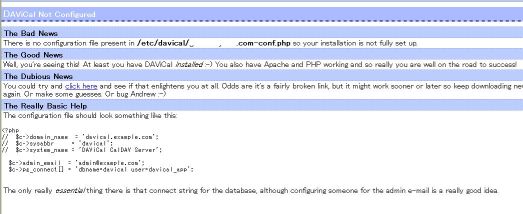
CALDAV 構築 davical INSTALL して IPOD TOUCHと同期 (VINE LINUX 4.x )
caldavとは・・・ とか説明は省きます。
簡単にカレンダーを共有し、PCでもIPODでも同期できるようにしたいと
おもいつつINSTALL。
情報はdebian系 のものが多く、よくわかりませんでした。
とりあえず、自力でうごいているので、 VINE限るでメモっておきます。
とりあえず、サーバ側にpostgresはINSTALL済み。
php5-pgsqlや、 perl のYAMLははいってます。
入ってない場合は
apt-getinstall php5-pgsqltとか、
#cpan
install YAML でINSTALLしてください。
必要なRPMパッケージ 以下の3つを用意します。
 libawl-php-0.46-2.noarch.rpm
libawl-php-0.46-2.noarch.rpm
 davical-0.9.9.4-2.noarch.rpm
davical-0.9.9.4-2.noarch.rpm
 perl-YAML-0.71-1vl5.noarch.rpm
perl-YAML-0.71-1vl5.noarch.rpm

 はこちらのサイトから
はこちらのサイトから
 のperl-YAMLは
のperl-YAMLは
INSTALLされているんですが、davicalをinstallするときに、rpmでINSTALLしていないと、
ERRORがでてしまうんので、いれてみました。
因みにVine PLUS 5のところにあったものをGET!
Ver違うからエラー出るかとおもいまいたが、 rpm -ivhでさくっと入りました。
全部INSTALLできたら、/usr/share/davical ができています。
次 su – postgres になって
cd /usr/share/davical/dba に移動
./create-database.sh で実行すると、DBとユーザが作成されます。
このときに、admin ユーザのパスワードも表示されるので、忘れずにメモ。
exit postgresユーザでの作業おわり
次 pg_hba.confの編集
以下太字の2行を追加。
# “local” is for Unix domain socket connections only
local davical davical_app trust
local davical davical_dba trust
local all all trust
postgres再起動
次 apacheの設定・・・面倒だったので、リンクを貼る
Document rootが/var/www/html だったとしたら、
cd /var/www/html で移動して。
ln -s /usr/share/davical/htdocs hoge でリンクを貼る。
http://ドメイン/hogeで画面がでれば、ひとまず成功。
多分DAViCal Not Configured と表示がでてるので、読んでみますと、
/etc/daviacal/domein-config.php がないので、怒られてます。
なので、その通り作成し、
書く内容は
一番下に出てる。
<?php 以下
内容丸々コピーで最後に ?>
もう一度アクセスしてみると、無事ログイン画面となりました。
一番はじめだけ、dbインストールしたときの
ユーザ名 admin パスワード そのとき表示したもので ログインして、
すぐに変更しておきましょう
ロケールを日本にすれば、日本後のメニューになりました。
ユーザカレンダーを作っていくと、
http://ドメイン/hoge/caldav.php/ユーザ名/home/schedule
見たいなアドレスが設定されるので、
IPOD TOUCHのカレンダーに設定
DESKTOP の方は Thunderbird+アドオンのLightningで
書き込み 参照 テストは良好でした。。

パナソニック CFーW2 HDD → CF(2.5IDE変換)に換装
後輩の家に眠っていた、HDDが壊れて起動しない パナソニック Let’s Note CF-W2 に
CFをとりつつけてみた。
材料は CF16G と、CFから2.5 IDEに変換する基盤だけ。
![【パソコン周辺機器関連品】玄人志向 変換基板/コンパクトフラッシュ→2.5インチIDE[44ピン]コ...](http://hbb.afl.rakuten.co.jp/hgb/?pc=http%3a%2f%2fthumbnail.image.rakuten.co.jp%2f%400_mall%2fecjungle%2fcabinet%2fidt-004%2fidt-zkrt-krhkcf25ide.jpg%3f_ex%3d128x128&m=http%3a%2f%2fthumbnail.image.rakuten.co.jp%2f%400_mall%2fecjungle%2fcabinet%2fidt-004%2fidt-zkrt-krhkcf25ide.jpg%3f_ex%3d80x80)
【パソコン周辺機器関連品】玄人志向 変換基板/コンパクトフラッシュ→2.5インチIDE[44ピン]コ… 価格:1,786円(税込、送料別) |
このCF-w2は本体をばらさないと、HDDにアクセスできないようですが、
色々な人が、分解の手順を公開していましたので、参考にさせていただきました。
結構人気機種なんすね。
ねじは多めについていますが、15分もあれば、分解できます。
下はHDDとりはずした状態。左下がHDDのスペース。
CFを変換基盤にとりつけ、いざ取り付けと行きたいところですが、
このシリーズのPCはHDDの駆動電圧が特殊らしく、ピン折なる作業が必要のようです。
44ピンのうち 41ピンと44ピンを折ってから、とりつけ。
外した逆の手順で組み付けて、BIOSを確認すると、無事15GBで認識しました。
![[送料無料] Transcend(トランセンド)日本法人の永久保証付きコンパクトフラッシュ 32GB:Tran...](http://hbb.afl.rakuten.co.jp/hgb/?pc=http%3a%2f%2fthumbnail.image.rakuten.co.jp%2f%400_mall%2fdonya%2fcabinet%2fflashitem3%2f79742-0.jpg%3f_ex%3d128x128&m=http%3a%2f%2fthumbnail.image.rakuten.co.jp%2f%400_mall%2fdonya%2fcabinet%2fflashitem3%2f79742-0.jpg%3f_ex%3d80x80)
[送料無料] Transcend(トランセンド)日本法人の永久保証付きコンパクトフラッシュ 32GB:Tran… 価格:9,120円(税込、送料込) |
とりあえず、LINUX MINTをINSTALLして、起動を確認。
メモリ 256しかついてない割りには、サクサク動いてます。
追加で512のメモリーを手配しているので、増設したら、さらにいい感じになりそうです。
それにしても、CFを使ってのなんちゃってSSDですが、なかなかいいかも(\ ゜∀゜)

Android携帯がほすぃ(*´Д`)ハァハァ
最近Androidの携帯が欲しくてしょうがない・・
DOCOMOもお財布&ワンセグ付きをだすみたいなので、
我慢できないかも。。。
とりあえずUBUNTUにECLIPSEをいれて、AndroidのSDKをいれてみやした。
ECLIPSE をINSTALL後、/usr/lib/eclipseにJAVAがないっていわれて、起動できませんでしたが、
自分の環境だとJAVAは/opt/javaになっているので、リンクはってあげたら、問題なく
たちあがりました。
/usr/lib/eclipse/の下にjre -> /opt/java/を作成

次に
Android developer Download the Android SDKからLINUX用をtarボールをDL
PATH通す。
次ECLIPSEのHELP→Install New Softwareを開き
https://dl-ssl.google.com/android/eclipse/ を入力したが、エラー。
httpsをhttpにしたら、問題なくプラグインをInstallでけました。
他、ECLIPESEのPreferenceから Android SDKのlocationなど設定。
ECLIPSEのWINDOW→Android SDK and AVD managerでAVDのCREATEして。
とりあえず終了。
その画面から、Androidのエミュ立ち上げます。
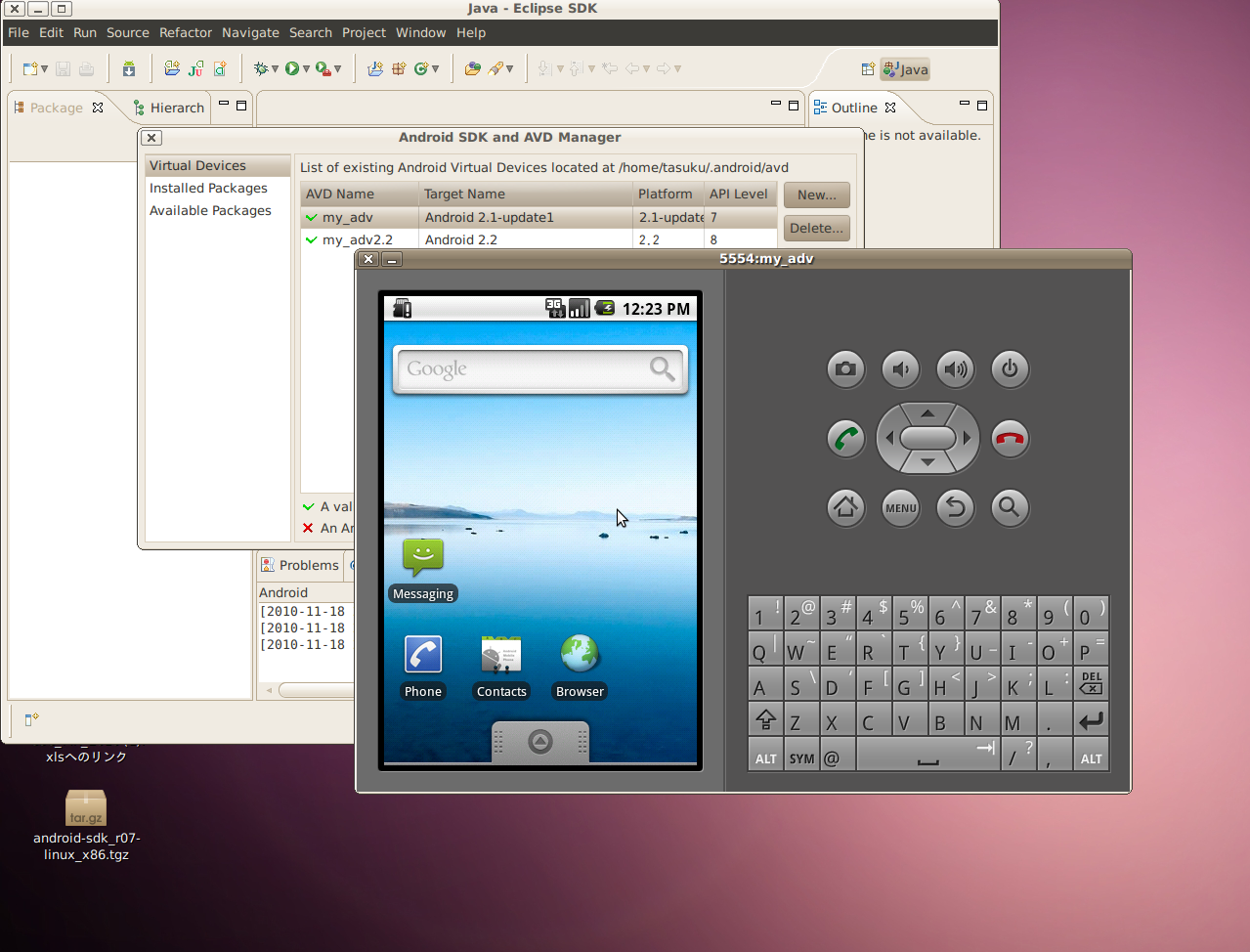
普通にネットもつながるし、メールの受信とかもできてビックリ。
なんとなく、Androidの端末の雰囲気が味わえました。
これでもうすこし我慢しようっw


mt5 CAPTCHA の文字を数字のみに変更する
mt5インストールディレクトリ/lib/MT/UtilのCaptcha.pmを編集します
sub _generate_code {
my $self = shift;
my($len) = @_;
my $code = ”;
my $genval = unpack(‘H*’, _makerandom($len*2*8/2));
# Cycle through the octets pulling off the lower 5 bits then mapped into
# our acceptable characters
foreach my $i (0..($len-1)) {
my $byte = ord(pack(‘H2’, substr($genval, $i*2, 2)));
my $x = ($byte & 31);
$code .= substr(READABLECHARS(), $byte & 31, 1);
}
return $code;
}
上記の部分の 以下のように変更します。 これで数字の2-9まででCAPTCHA表示に
変わります。
my $x = ($byte & 31);
↓↓
my $x = ($byte & 7);
$code .= substr(READABLECHARS(), $byte & 31, 1);
↓↓
$code .= substr(READABLECHARS(), $byte & 7, 1);

webmin ファイルマネージャ 文字化け
WEBMINのファイルマネージャを開くと、アイコンが文字化け。
少しはマシになったので メモ
ファイルの修正
apt-get 出いれてないので、自分の場合は以下のファイル。
/usr/local/src/webmin-1.470/file/lang
apt-getでINSTALLしてる場合は
/usr/libexec/webmin/file/lang あたり。。。
該当のディレクトリに移動して、ja_JP.euc ja_JP.euc.orgにリネームしてバックアップ
#mv ja_JP.euc ja_JP.euc.org
この状態でファイルマネージャを起動すると、文字化けのアイコンは
アルファベット表示になるので、初めよりはいい
次にja_JP.euc.bk を SJISに変換して ja_JP.eucを作ります。
# nkf -s ja_JP.euc.bk > ja_JP.euc
# ls ja*
ja_JP.UTF-8* ja_JP.euc* ja_JP.euc.org*
以上で何とかアイコンは日本語表示されますが、日本後ファイルの扱いはやっぱ文字化けてます。
VINE4.0 からapt-get upgradeしたら MySQL 5.0.27があがらない・・・・
10:MySQL-server ########################################### [ 70%]
PLEASE REMEMBER TO SET A PASSWORD FOR THE MySQL root USER !
To do so, start the server, then issue the following commands:
/usr/bin/mysqladmin -u root password ‘new-password’
/usr/bin/mysqladmin -u root -h genu password ‘new-password’
See the manual for more instructions.
NOTE: If you are upgrading from a MySQL <= 3.22.10 you should run
the /usr/bin/mysql_fix_privilege_tables. Otherwise you will not be
able to use the new GRANT command!
Please report any problems with the /usr/bin/mysqlbug script!
The latest information about MySQL is available on the web at
http://www.mysql.com
Support MySQL by buying support/licenses at http://shop.mysql.com
Starting MySQL...................................[FAILED]
# rpm -qa | grep MySQL
MySQL-devel-5.0.27-0vl6
MySQL-embedded-5.0.27-0vl6
MySQL-Max-5.0.27-0vl6
perl-DBD-MySQL-4.001-0vl1
MySQL-shared-5.0.27-0vl6
MySQL-server-5.0.27-0vl6
MySQL-client-5.0.27-0vl6
検索したらリビルトして入れなおしたら、たちあがったというかたが
ちらほらいたので、やってみる。
#cd /usr/local/src
#wget http://updates.vinelinux.org/VinePlus/4.2/SRPMS.extras/MySQL-5.0.27-0vl6.src.rpm
rpm -ivh MySQL-5.0.27-0vl6.src.rpm
# cd /usr/src/vine/SPECS/
# ls -l
合計 36
-rw-r--r-- 1 root root 34814 12月13日 2007 mysql50-vl.spec
#rpm -bb mysql50-vl.spec
かなーり 時間かかります
/usr/src/vine/RPMS/i386の中にrpmができます。
今回 serverとmaxを 入れなおして initt 6 で立ち上げなおしたら
立ち上がるようになりました。
# cd /usr/src/vine/RPMS/
[root@localhost RPMS]# ls -l
合計 24
drwxr-xr-x 2 root root 4096 12月14日 2007 athlon/
drwxr-xr-x 2 root root 4096 1月29日 20:07 i386/
drwxr-xr-x 2 root root 4096 12月14日 2007 i486/
drwxr-xr-x 2 root root 4096 12月14日 2007 i586/
drwxr-xr-x 2 root root 4096 12月14日 2007 i686/
drwxr-xr-x 2 root root 4096 12月14日 2007 noarch/
cd i386/
# ls -l
合計 50928
-rw-r--r-- 1 root root 3354230 1月29日 20:07 MySQL-Max-5.0.27-0vl6.i386.rpm
-rw-r--r-- 1 root root 6097674 1月29日 20:07 MySQL-bench-5.0.27-0vl6.i386.rpm
-rw-r--r-- 1 root root 6489432 1月29日 20:07 MySQL-client-5.0.27-0vl6.i386.rpm
-rw-r--r-- 1 root root 3667208 1月29日 20:07 MySQL-devel-5.0.27-0vl6.i386.rpm
-rw-r--r-- 1 root root 3574227 1月29日 20:07 MySQL-embedded-5.0.27-0vl6.i386.rpm
-rw-r--r-- 1 root root 2730575 1月29日 20:07 MySQL-ndb-extra-5.0.27-0vl6.i386.rpm
-rw-r--r-- 1 root root 1851642 1月29日 20:07 MySQL-ndb-management-5.0.27-0vl6.i386.rpm
-rw-r--r-- 1 root root 1622499 1月29日 20:07 MySQL-ndb-storage-5.0.27-0vl6.i386.rpm
-rw-r--r-- 1 root root 6238196 1月29日 20:07 MySQL-ndb-tools-5.0.27-0vl6.i386.rpm
-rw-r--r-- 1 root root 14841698 1月29日 20:06 MySQL-server-5.0.27-0vl6.i386.rpm
-rw-r--r-- 1 root root 1573119 1月29日 20:07 MySQL-shared-5.0.27-0vl6.i386.rpm
# mysql -u root -p
Enter password:
Welcome to the MySQL monitor. Commands end with ; or \g.
Your MySQL connection id is 220 to server version: 5.0.27-Max
Type 'help;' or '\h' for help. Type '\c' to clear the buffer.
mysql>
mysql>
mysql> SHOW VARIABLES LIKE ‘character\_set\_%’;
+————————–+——–+
| Variable_name | Value |
+————————–+——–+
| character_set_client | utf8 |
| character_set_connection | utf8 |
| character_set_database | utf8 |
| character_set_filesystem | binary |
| character_set_results | utf8 |
| character_set_server | utf8 |
| character_set_system | utf8 |
+————————–+——–+
7 rows in set (0.01 sec)
mysql>
tuigwaaでグラフ作成 日本語文字 表示しない場合は・・
Xサーバ を起動していないと、グラフの項目日本語は表示されない。
文字化けしてしまうので、JAVAにフォントとの設定をする。
[root@localhost fallback]# pwd
/usr/local/java/jre/lib/fonts/fallback 以下に
リンクを張る。
ln -s /usr/X11R6/lib/X11/fonts/TrueType/*.ttf ./
tomcat再起動で、日本語表示されるようになります。

squirrelmail1.5.2でgmail IMAPに接続する
職場の環境からだと、GWでブロックされてgmailにアクセスできないので、
外部のサーバにsquirrelmail1.5.2をインストールし、gmailのIMAPサーバに
接続できるように、設定しました。
Gmailはこちら
<準備>
gmailにアカウントをつくり、設定画面→メール転送とPOP/IMAPのタブに移動し
IMAPアクセスの項のIMAPを有効にするにチェックをいれて、保存。
赤字が設定した箇所です。
<squirrelmailのCONFIG>
SquirrelMail Configuration : Read: config.php (1.5.0)
———————————————————
Server Settings
General
——-
1. Domain : yourdomaim
2. Invert Time : false
3. Sendmail or SMTP : SMTP
A. Update IMAP Settings : imap.gmail.com:993 (other)
B. Update SMTP Settings : smtp.gmail.com:587
R Return to Main Menu
C Turn color on
S Save data
Q Quit
Command >>
<IMAP SETTING>
SquirrelMail Configuration : Read: config.php (1.5.0)
———————————————————
Server Settings
General
——-
1. Domain : yourdomaim
2. Invert Time : false
3. Sendmail or SMTP : SMTP
IMAP Settings
————–
4. IMAP Server : imap.gmail.com
5. IMAP Port : 993
6. Authentication type : login
7. Secure IMAP (TLS) : TLS
8. Server software : other
9. Delimiter : detect
B. Update SMTP Settings : smtp.gmail.com:587
H. Hide IMAP Server Settings
R Return to Main Menu
C Turn color on
S Save data
Q Quit
Command >> r
<SMTP Settings>
SquirrelMail Configuration : Read: config.php (1.5.0)
———————————————————
Server Settings
General
——-
1. Domain : yourdomain
2. Invert Time : false
3. Sendmail or SMTP : SMTP
SMTP Settings
————-
4. SMTP Server : smtp.gmail.com
5. SMTP Port : 587
6. POP before SMTP : false
7. SMTP Authentication : login (with IMAP username and password)
8. Secure SMTP (TLS) : STARTTLS
9. Header encryption key :
A. Update IMAP Settings : imap.gmail.com:993 (other)
H. Hide SMTP Settings
R Return to Main Menu
C Turn color on
S Save data
Q Quit
SquirrelMail Configuration : Read: config.php (1.5.0)
———————————————————
Folder Defaults
1. Default Folder Prefix : /
2. Show Folder Prefix Option : false
3. Trash Folder : INBOX.Trash
4. Sent Folder : INBOX.Sent
5. Drafts Folder : INBOX.Drafts
6. By default, move to trash : true
7. By default, move to sent : true
8. By default, save as draft : true
9. List Special Folders First : true
10. Show Special Folders Color : true
11. Auto Expunge : true
12. Default Sub. of INBOX : true
13. Show ‘Contain Sub.’ Option : false
14. Default Unseen Notify : 2
15. Default Unseen Type : 1
16. Auto Create Special Folders : true
17. Folder Delete Bypasses Trash : false
18. Enable /NoSelect folder fix : false
R Return to Main Menu
C Turn color on
S Save data
Q Quit
Command >> S
設定後 squirrelmailにログイン
ユーザー名とパスワードはgmailにログインするときのものです。
※不特定の人でもアクセスできてしまので、サイトにpassかけましょう。